怎么添加本地打印机?详细教程分享
当你购买了新的打印机或重新安装了系统后,首先要做的就是添加本地打印机。虽然操作不复杂,但许多用户在过程中会遇到设备识别失败、驱动缺失等问题。本篇文章将手把手教你如何在 Windows 系统中添加本地打印机,帮助你轻松完成打印设置。

一、确认打印机连接无误
在添加本地打印机之前,首先要确保打印机已经正确连接到电脑并开启电源。
1、确保 USB 线已经牢固地连接在打印机与电脑的接口上。
2、检查打印机是否已经启动,有没有报错或红灯提示。
3、连接后,系统应提示发现新硬件。如果无提示,建议换用其他 USB 接口或尝试更换数据线测试。

二、通过系统设置添加本地打印机
Windows 系统自带了添加打印机的功能,适用于多数主流品牌设备。
1、按下 Win + I 打开“设置”,点击“设备”。
2、在左侧点击“打印机和扫描仪”,然后点击右侧“添加打印机或扫描仪”。
3、系统将自动搜索已连接的打印机,若找到设备,点击“添加设备”即可。
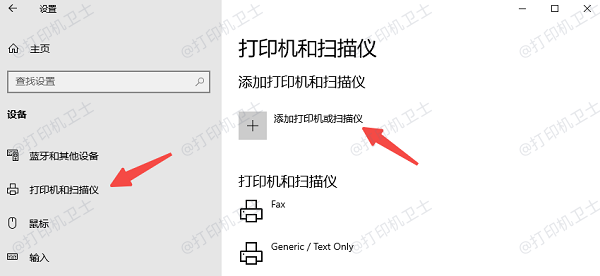
4、如果未自动识别,点击“我需要的打印机未列出”。
5、在弹出的窗口中选择“通过 USB(本地打印机)手动添加”,选择打印机端口(一般为 USB001),点击“下一步”。
6、选择打印机制造商及型号,或点击“从磁盘安装”加载驱动,完成安装。
三、使用打印机卫士快速安装驱动
如果系统无法识别你的打印机型号,或者找不到合适驱动,可以借助打印机卫士一键识别打印机型号、安装对应驱动,避免因驱动问题导致打印失败。

 好评率97%
好评率97%
 下载次数:4803861
下载次数:4803861
1、打开打印机卫士,点击“立即检测”,等待程序自动识别连接的打印机型号。
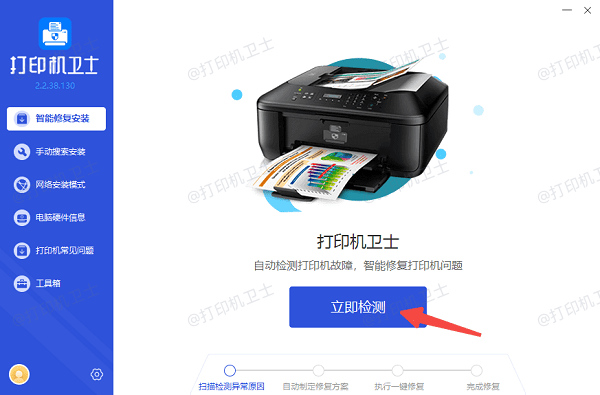
2、如果检测到未安装驱动的打印机,点击“一键修复”。
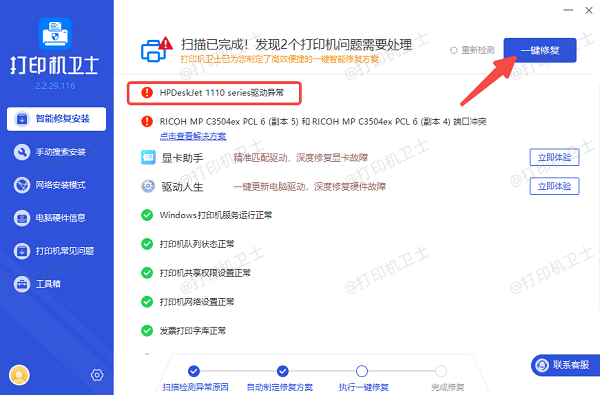
3、等待驱动安装完成后,返回 Windows 设置,重复前述“添加打印机”步骤即可成功识别。
四、检查打印服务是否正常开启
有些用户在添加过程中始终无法识别打印机,很可能是系统打印服务未启动所致。
1、按下 Win + R,输入 services.msc 回车。
2、在服务列表中找到“Print Spooler”服务。
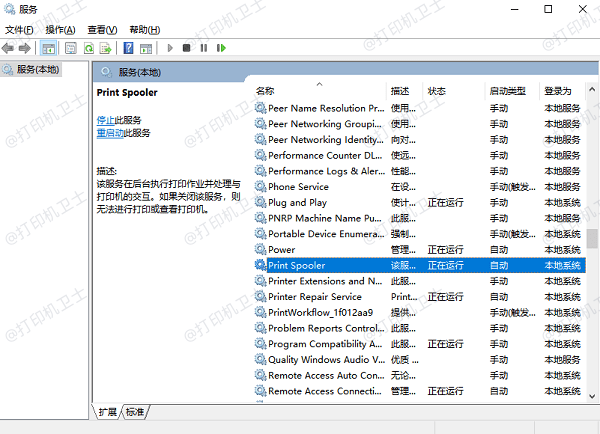
3、右键点击,选择“启动”(如已启动可选择重启)。
4、启动成功后,再尝试添加打印机。
五、打印测试页确认添加成功
在添加打印机后,务必打印一张测试页,以确认打印机与驱动配置是否正常。
1、打开“控制面板”>“设备和打印机”。
2、找到刚添加的打印机,右键点击,选择“打印测试页”。

3、如果顺利打印,说明设备连接和驱动均无问题。
4、如果测试页失败,建议重新检查连接或借助打印机卫士重新安装驱动。

 好评率97%
好评率97%
 下载次数:4803861
下载次数:4803861
以上就是添加本地打印机的操作步骤。希望对你有所帮助。如果有遇到打印机连接、共享、报错等问题,可以下载“打印机卫士”进行立即检测,只需要一步便可修复问题,提高大家工作和打印机使用效率。